Rakenduse AirPlay abil saate filme ja muusikat juhtmevabalt voogesitada Apple TV, arvutite ja iDevices-i kaudu
Ipad õun Iphone Apple Tv Ipod Touch / / March 18, 2020
Apple AirPlay tehnoloogia võimaldab voogesitada meediat juhtmevabalt arvuti, Apple TV, iPadi, iPhone'i ja iPod touchi vahel. Siit saate teada, kuidas seda seadistada ja kuidas AirPlay oma koduvõrgus maksimaalselt ära kasutada.
AirPlay funktsiooni saab kasutada Apple TV, iPadi, iPod touchi (2. põlvkond või uuem) ja iPhone 3gs või uuema vahel. Parimate tulemuste saamiseks veenduge, et olete teinud värskendas teie iDevice iOS 5-le.
Siin kasutan iTunes'i Windows 7 süsteemis. Kõik asub samas koduvõrgus.
Seadistage kodu jagamine
Avage iTunes ja minge saidile Täpsemalt >> Lülitage kodu jagamine sisse.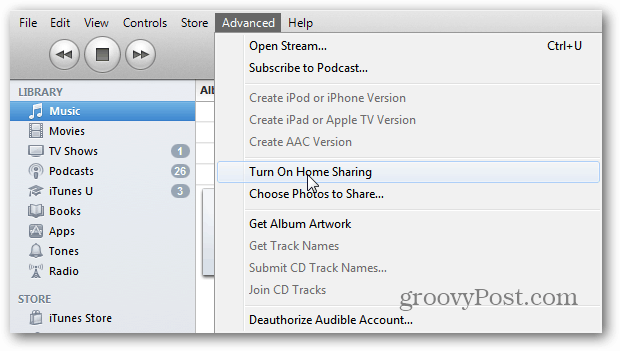
Sisestage oma Apple ID ja parool. Klõpsake nuppu Loo kodu jagamine.
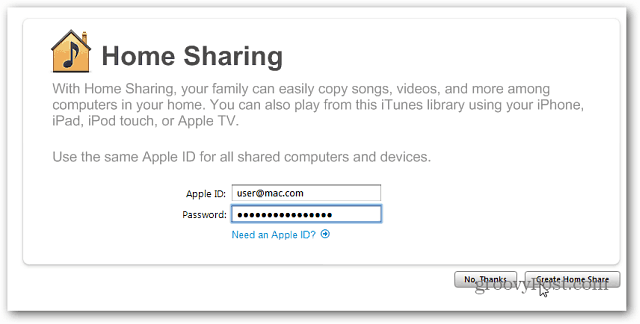
Kodu jagamine on nüüd teie arvutis lubatud. Klõpsake nuppu Valmis.
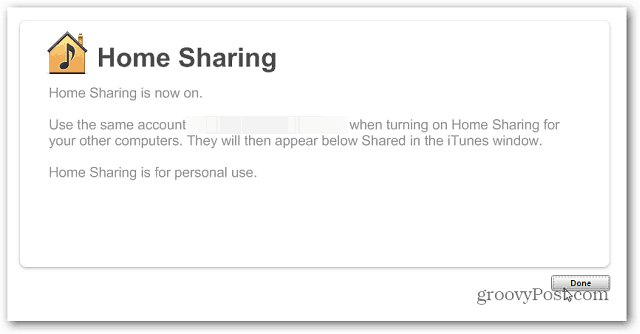
Voogesitage meediat arvutist Apple TV-sse
Lülitage sisse oma Apple TV. Valige peamenüüst Arvutid >> Lülitage kodujagamine sisse.
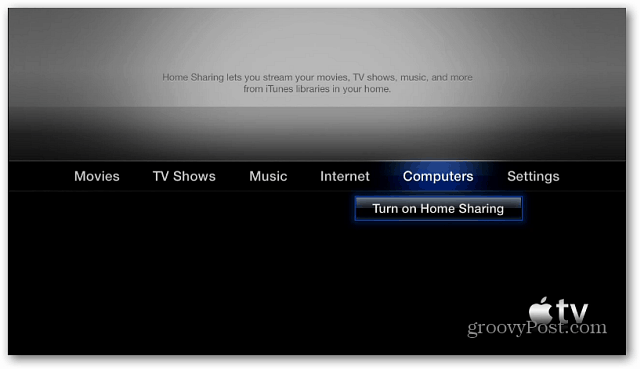
Ekraanile ilmub kodu jagamise seadistuse ekraan. Sisestage oma Apple ID ja parool ning klõpsake nuppu Submit.
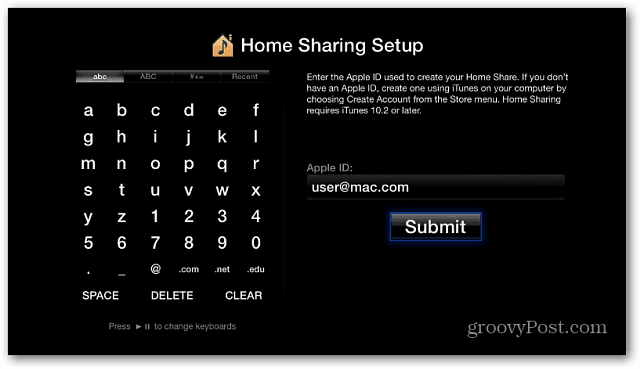
Järgmisena valige, kas soovite äsja sisestatud Apple ID-d kasutada iTunesist sisu ostmiseks ja filmide rentimiseks. Valisin jah.
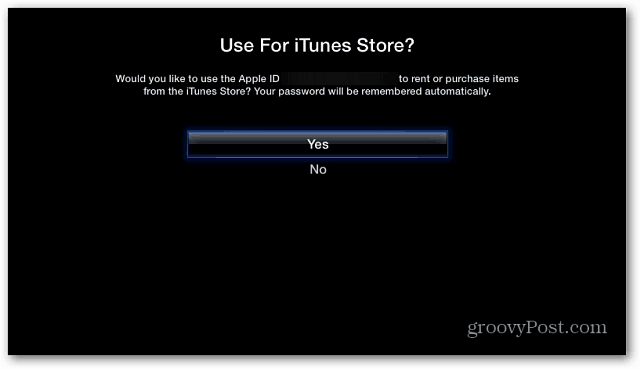
Kodu jagamine on nüüd teie Apple TV-s lubatud.
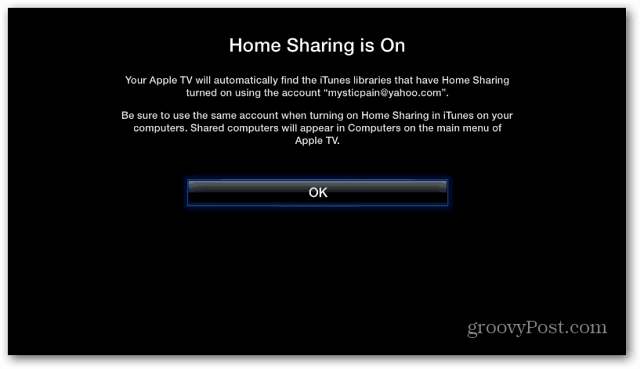
Liikuge tagasi peamenüüsse sirvides valikule Arvutid ja näete oma arvutist iTunesi teeki. Kui teie arvutit pole loendis, siis ühenduse loomiseks taaskäivitage iTunes ja / või Apple TV.
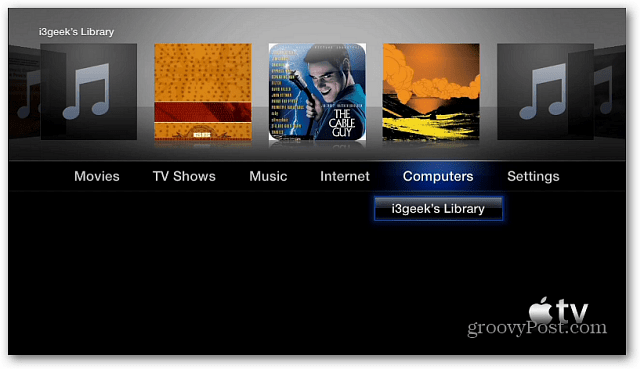
Ülaltoodud menüü kaudu saate oma sisu sirvida. Või valige oma arvuti ja minge konkreetsete filmide, muusika, netisaadete ja muu juurde.
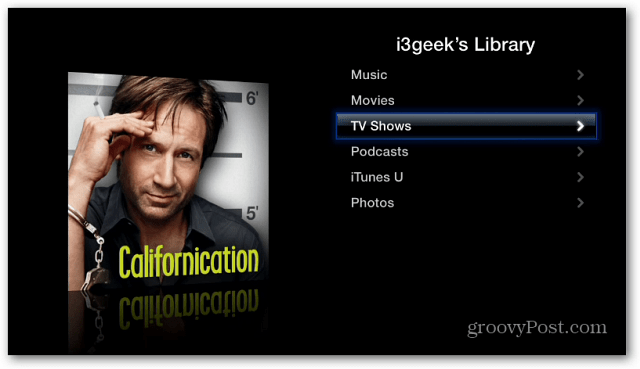
Siin on näide telesaadete sirvimisest. See võimaldab teil valida saateid kuupäeva, kuvatava nime ja jälgimata järgi.
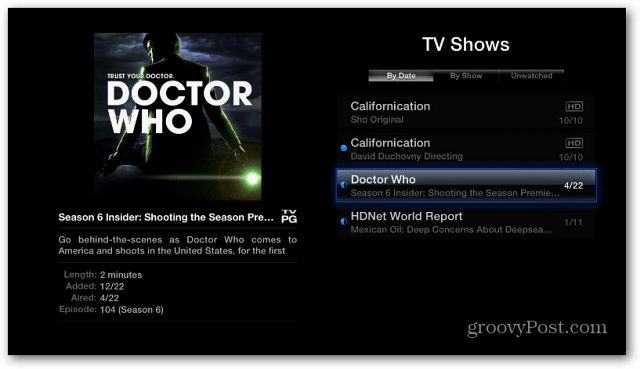
Teine viis Apple TV-sse voogesitamiseks on otse iTunesist. Video vaatamise ajal klõpsake vasakus alanurgas AirPlay ikooni ja valige Apple TV.
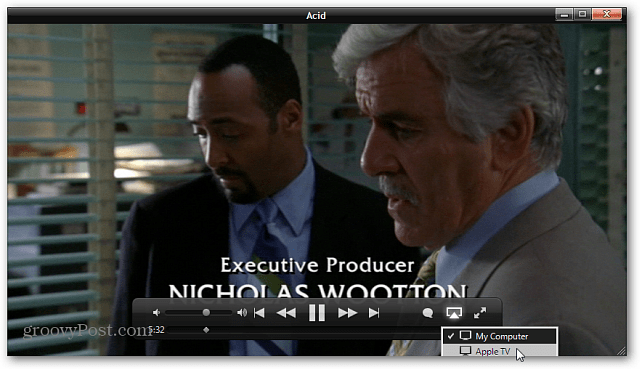
Video voogesituse ajal teie Apple TV-sse näete iTunesis järgmist ekraani.
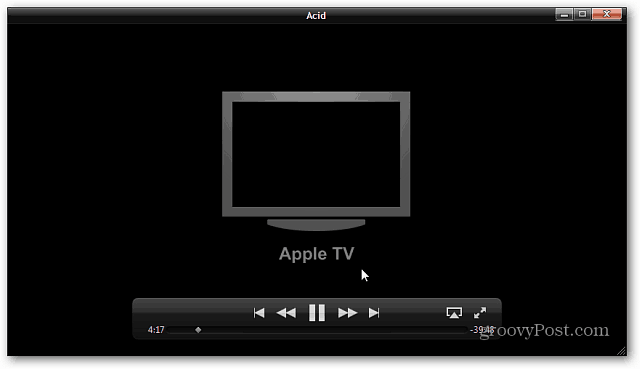
Siin on näide muusika voogesituse arvutis iTunes'i kaudu Apple TV-le.
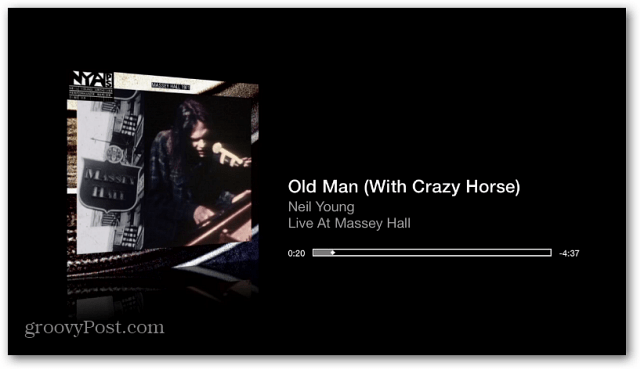
Voogesitage meediat iDevice'ist Apple TV-sse
Saate voogesitada videoid, muusikat ja pilte oma iPadist, iPhone'ist või iPod touchist ka Apple TV-sse. Tõmmake üles video, koputage AirPlay ikooni ja valige Apple TV.
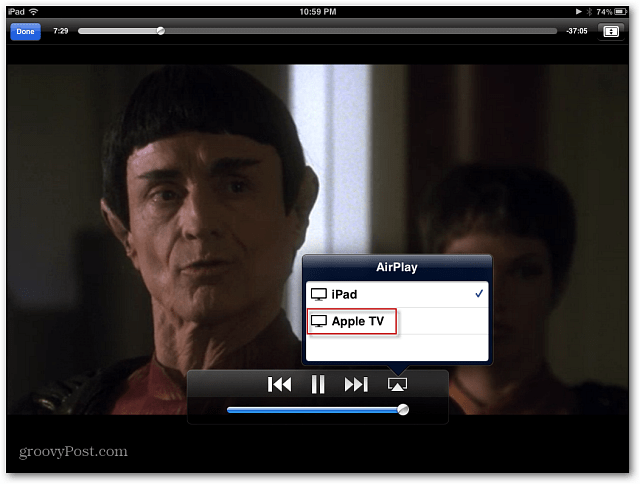
Nagu iTunes'i puhul, näete seda ekraani video esitamise ajal Apple TV-s.
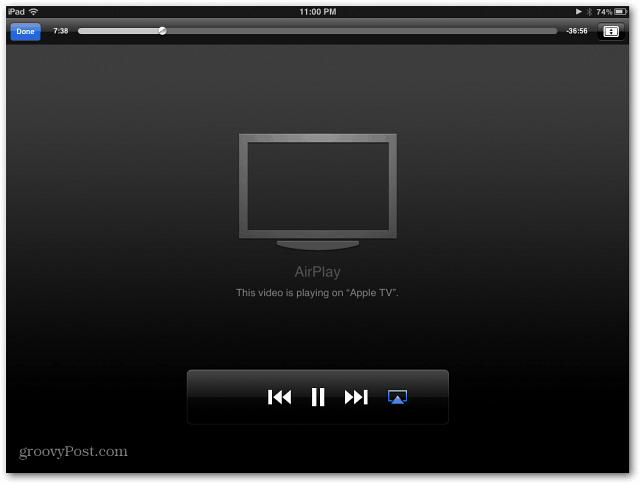
Alustage iPhone'is või iPadis video esitamist, koputades AirPlay ikooni. Seejärel valige HDTV-s video vaatamiseks Apple TV.
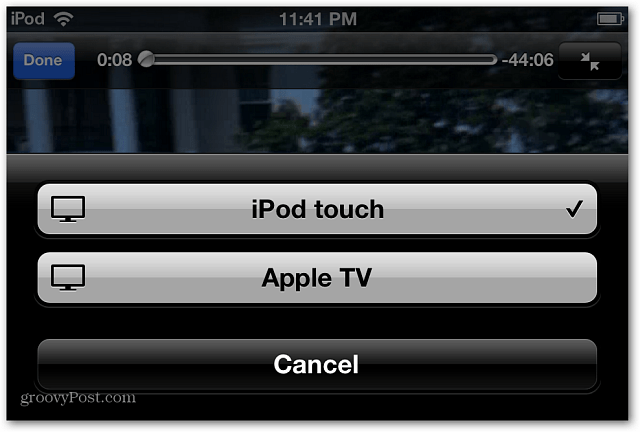
AirPlay peegeldamine
Veel üks vinge funktsioon on AirPlay peegeldamine. See võimaldab teil kuvada oma HDTV-s oma iPad 2 või iPhone 4S-is. See on suurepärane võimalus esitluste või mängude pidamiseks.
Peegeldamise lubamiseks topeltpuudutage nuppu Kodu. Seejärel kerige allosas lõpuni paremale. Näete AirPlay ikooni. Koputage seda ja lülitage Peegeldamine sisse.
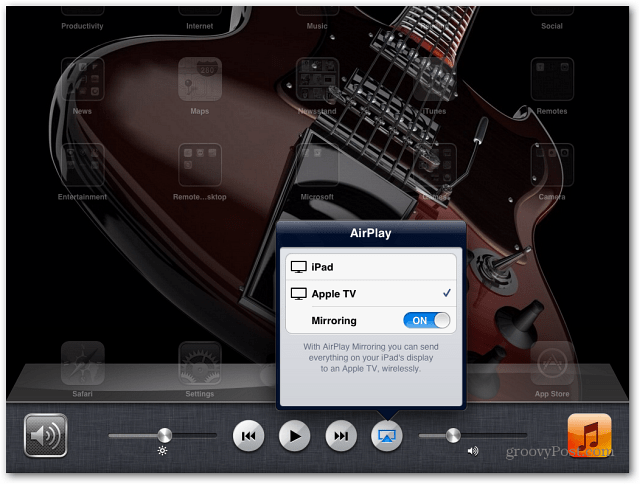
Näete, et ülaosas olekuriba on sinine, andes teile teada, et see on peegeldamise režiimis.
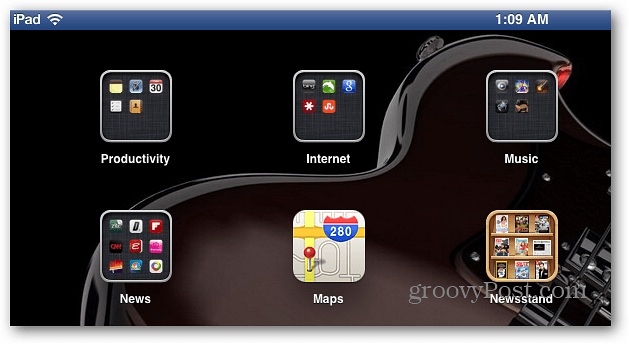
Apple'i AirPlay tehnoloogia kasutamisel on üks ettevaatus: see ei võimalda voogesitust Macist või PC-st mobiilsesse iDevice'i. Tuttav ütlus „selleks on olemas rakendus” kehtib ka selle kohta. Proovi järgi Ilmavideo või StreamToMe. Mõlemad rakendused müüvad 2,99 dollarit.
Kui soovite tasuta võimalust, proovige Ilmavideo tasuta. See piirab igas kaustas kuvatavate üksuste arvu. Kuid enne ostmist on hea proovida.
Kui vaatate Apple TV-s palju sisu, soovite kindlasti vaadata Apple'i Kaugrakendus oma iPadis, iPhone'is või iPod touchis.



